이 포스팅은 쿠팡 파트너스 활동의 일환으로 수수료를 지급받을 수 있습니다.
아직도 윈도우 10을 사용하고 계신가요? 윈도우 11의 세련된 디자인과 향상된 기능들이 눈에 아른거리지만, 혹시 내 PC가 윈도우 11 무료 업그레이드 대상이 될지, 그리고 정식 설치는 어떻게 해야 할지 막막하시다면 잘 찾아오셨습니다. 2025년 최신 정보를 바탕으로, 여러분의 PC가 윈도우 11과 함께할 수 있는지 쉽고 명확하게 확인하는 방법부터, 막힘없이 정식 설치까지 완료하는 모든 과정을 친절하게 안내해 드릴게요. 이 글 하나로 윈도우 11 업그레이드에 대한 모든 고민을 해결하고, 더욱 새롭고 편리한 PC 환경을 맞이하세요!
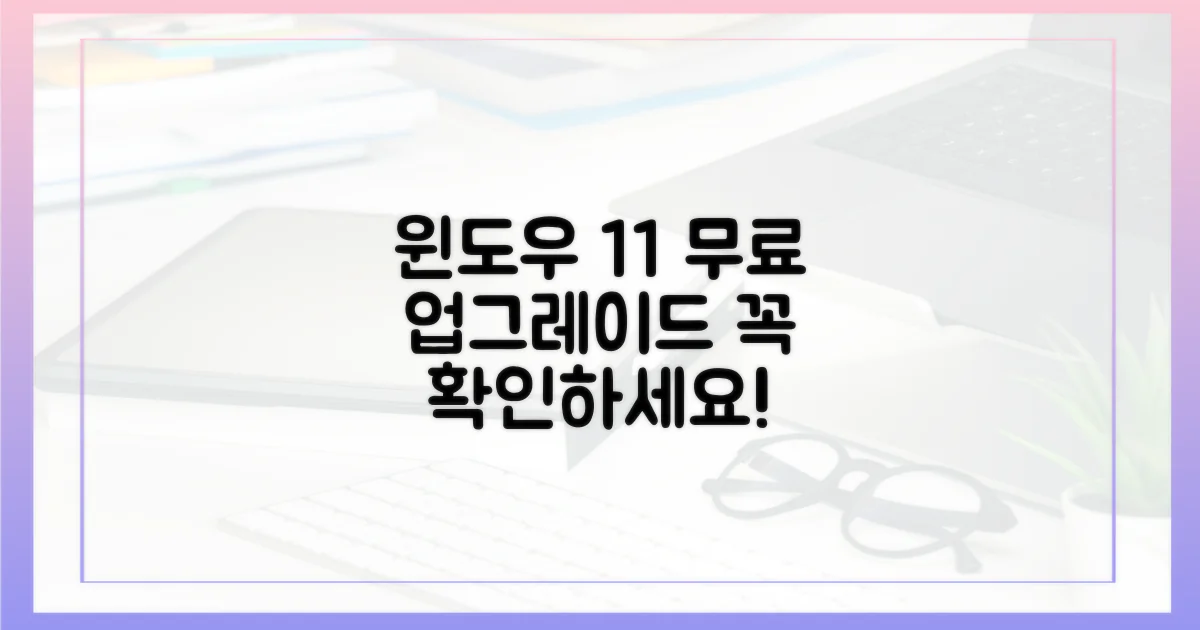
윈도우 11 무료 업그레이드: 필수 확인 사항
윈도우 11 무료 업그레이드를 성공적으로 진행하기 위해서는 몇 가지 필수 사항을 미리 확인해야 합니다. 현재 사용 중인 PC가 윈도우 11의 최소 시스템 요구 사양을 충족하는지, 특히 TPM 2.0 및 보안 부팅 지원 여부를 꼼꼼히 점검하는 것이 중요합니다. 이를 통해 윈도우 11 정식 설치 방법을 안내하기 전, 호환성 문제를 사전에 방지할 수 있습니다.
윈도우 11 무료 업그레이드 대상 확인은 마이크로소프트에서 제공하는 PC 상태 검사 앱을 활용하는 것이 가장 정확합니다. 일반적으로 다음의 핵심 요구 사양을 충족해야 합니다. 주요 사양은 다음과 같이 요약할 수 있습니다.
| 항목 | 필수 사양 | 비고 |
|---|---|---|
| 프로세서 | 1GHz 이상, 64비트 지원, 2개 이상의 코어 | 최신 세대 프로세서 권장 |
| RAM | 4GB 이상 | 8GB 이상 시 쾌적한 성능 |
| 저장 공간 | 64GB 이상 | SSD 권장 |
| 시스템 펌웨어 | UEFI, 보안 부팅 지원 | TPM 2.0 필수 |
| 그래픽 카드 | DirectX 12 이상 호환, WDDM 2.0 드라이버 | 최신 드라이버 업데이트 필요 |
| 디스플레이 | 1280×720 해상도 이상 | 9인치 이상 |
TPM 2.0 지원 여부는 윈도우 11 설치의 가장 중요한 관문 중 하나입니다. 많은 구형 PC에서는 BIOS/UEFI 설정에서 활성화해야 할 수 있습니다. PC 상태 검사 앱을 통해 이러한 주요 사항들을 간편하게 확인할 수 있습니다.

내 PC, 윈도우 11 설치 가능할까?
안녕하세요, 여러분! 혹시 ‘내 컴퓨터도 최신 윈도우 11을 쓸 수 있을까?’ 하고 궁금하신 적 있으신가요? 저도 그랬거든요. 얼마 전까지만 해도 제 오래된 노트북을 보면서 ‘아, 이건 무리겠지…’ 하고 포기하려던 찰나, 윈도우 11 무료 업그레이드 대상 확인이 생각보다 훨씬 간단하다는 걸 알게 됐어요. 여러분의 PC가 윈도우 11 무료 업그레이드 대상인지, 어떻게 확인할 수 있는지 함께 알아볼까요?
- 새로운 운영체제 소식에 설레지만, 내 PC 사양이 따라갈지 막막했던 경험
- 업그레이드 가능 여부를 알아보려니 복잡한 용어와 수치에 머리가 지끈거렸던 경험
- 결국 ‘내 PC는 안 되나 보다’ 하고 아쉬움을 삼켰던 경험
이런 경험, 다들 한 번쯤은 있으실 거예요. 저도 그랬답니다. 마치 맛있는 신메뉴가 나왔는데, 내 입맛에는 안 맞을까 봐 망설이는 그런 느낌이랄까요?
결론부터 말씀드리면, 생각보다 많은 PC가 윈도우 11을 지원합니다! 이제 여러분의 PC가 윈도우 11을 설치할 수 있는지, 아주 쉽고 명확하게 확인하는 방법을 알려드릴게요. 복잡한 절차는 NO! 간편하게 딱! 알아보자고요.
윈도우 11 무료 업그레이드 대상 확인을 위해 몇 가지 중요한 점들을 체크해야 하는데요, 크게 다음과 같은 사항들이 필요합니다.
- TPM 2.0 지원 여부 확인: TPM은 PC 보안을 강화하는 중요한 칩입니다. 대부분의 최신 PC라면 지원하지만, 확인이 필요해요.
- CPU 호환성 확인: 마이크로소프트에서 발표한 윈도우 11 지원 CPU 목록에 내 PC의 CPU가 포함되는지 확인해야 합니다.
- RAM 및 저장 공간: 최소 4GB RAM과 64GB 이상의 저장 공간이 필요하다는 점, 잊지 마세요!
이런 조건들을 하나하나 직접 확인하려면 조금 복잡하게 느껴질 수 있죠. 그래서 마이크로소프트에서 아주 편리한 도구를 제공합니다!
이름하여 ‘PC 상태 검사’ 앱! 이 앱을 이용하면 내 PC가 윈도우 11 무료 업그레이드 대상인지 아닌지, 아주 명쾌하게 알려줍니다. 마치 건강검진처럼 내 PC의 현재 상태를 꼼꼼하게 점검해주죠.
PC 상태 검사 앱을 통해 확인하는 방법은 다음과 같습니다:
- 먼저, 해당 앱을 검색하여 다운로드하고 설치해주세요.
- 앱을 실행하면, ‘지금 확인’ 버튼이 보일 거예요. 망설이지 말고 눌러주세요!
- 잠시 기다리면, 내 PC가 윈도우 11의 모든 요구 사항을 충족하는지, 아니면 특정 부분이 부족한지에 대한 상세한 결과를 보여줍니다.
예시: 제 친구 중 한 명은 오래된 노트북이라 안 될 줄 알았는데, PC 상태 검사 앱으로 확인해보니 CPU는 지원하지만 TPM 2.0이 문제라는 걸 알게 됐어요. 덕분에 불필요한 걱정은 덜고, 필요한 부분만 개선하면 윈도우 11을 사용할 수 있다는 희망을 가졌답니다. 여러분도 이렇게 정확하게 자신의 PC 상태를 파악하실 수 있을 거예요.
이제 여러분의 PC가 윈도우 11 무료 업그레이드 대상인지, 어렵지 않게 확인하셨기를 바랍니다. 다음 편에서는 정식 설치 방법에 대해 자세히 알아보도록 할게요!

복잡한 설치, 이젠 쉽고 빠르게!
복잡하게만 느껴졌던 윈도우 11 무료 업그레이드, 이제 전문가 없이도 누구나 쉽고 빠르게 정식 설치를 완료할 수 있습니다. 본 가이드에서는 윈도우 11 무료 업그레이드 대상 확인부터 차근차근 따라 하며 윈도우 11을 정식으로 설치하는 모든 과정을 상세하게 안내해 드립니다.
본격적인 설치에 앞서, 현재 사용 중인 PC가 윈도우 11 무료 업그레이드 대상인지 확인하는 것이 가장 중요합니다.
Microsoft에서 제공하는 ‘PC 상태 검사’ 앱을 다운로드하여 실행하면, PC의 호환성 여부를 빠르고 정확하게 확인할 수 있습니다. 앱을 실행한 후, ‘지금 확인’ 버튼을 클릭하면 몇 초 안에 결과를 확인할 수 있습니다.
업그레이드 과정에서 발생할 수 있는 만일의 사태에 대비하여, 중요한 파일은 반드시 외장 하드나 클라우드 서비스 등에 백업해 두어야 합니다. 또한, 최신 버전의 그래픽 카드 드라이버 등 주요 하드웨어 드라이버를 미리 업데이트해두면 설치 오류를 예방하고 시스템 안정성을 높이는 데 도움이 됩니다.
PC 상태 검사에서 업그레이드 대상임을 확인했다면, 이제 윈도우 11 설치를 진행할 차례입니다. 두 가지 방법 중 편한 방법을 선택할 수 있습니다.
- ‘Windows 11 설치 미디어 만들기’ 도구 활용: USB 드라이브(8GB 이상 권장) 또는 DVD를 사용하여 설치 미디어를 직접 생성하는 방법입니다. 이 방법을 사용하면 언제든 PC에 윈도우 11을 새로 설치하거나 업그레이드할 수 있습니다.
- ‘Windows 11 업데이트 도우미’ 활용: Microsoft 웹사이트에서 ‘Windows 11 업데이트 도우미’를 다운로드하여 실행하면, 현재 PC 환경에 맞는 윈도우 11 설치 파일을 자동으로 다운로드하고 설치를 진행합니다. 이 방법이 가장 간단하고 직관적입니다.
특히 ‘Windows 11 업데이트 도우미’를 이용하면 별도의 설치 미디어 없이도 기존 윈도우에서 바로 업그레이드할 수 있어 초보자에게 추천합니다.
선택한 방법을 통해 설치를 시작하면, 화면에 나타나는 지시에 따라 몇 가지 설정을 진행합니다. 개인 파일 및 앱 유지 여부를 선택하고, 설치가 완료될 때까지 PC 전원을 끄지 않고 기다리면 됩니다. 설치 과정은 PC 성능에 따라 시간이 다소 소요될 수 있습니다.
설치가 완료되면 PC가 자동으로 다시 시작됩니다. 바탕화면 진입 후, ‘설정’ > ‘시스템’ > ‘정보’ 메뉴에서 현재 설치된 윈도우 버전이 ‘Windows 11’인지 최종적으로 확인합니다.
- TPM 2.0 및 Secure Boot 필수: 윈도우 11은 TPM 2.0 및 Secure Boot 기능을 요구합니다. PC 상태 검사에서 이를 확인하고, 만약 비활성화되어 있다면 BIOS/UEFI 설정에서 활성화해야 합니다.
- 설치 전 충분한 저장 공간 확보: 윈도우 11 설치에는 상당한 저장 공간이 필요하므로, 설치 전에 PC의 여유 공간을 충분히 확보하는 것이 좋습니다.
- 설치 중단 금지: 설치 과정 중에 PC 전원을 끄거나 재부팅하면 시스템 오류가 발생할 수 있으니, 설치가 완료될 때까지 기다려주세요.

설치 전 꼭 알아야 할 꿀팁
새로운 윈도우 11 무료 업그레이드를 앞두고 설레는 마음도 잠시, 막상 설치하려니 내 PC가 대상인지, 혹시 설치 과정에서 문제가 발생하지는 않을지 걱정이 앞서시죠? 윈도우 11 무료 업그레이드 대상 확인 및 정식 설치 방법 (2025년 최신) 정보를 찾아보시는 여러분의 고민을 충분히 이해합니다.
“많은 분들이 ‘내 PC가 윈도우 11을 제대로 지원할까?’ 하는 불안감 때문에 업그레이드를 망설이고 계십니다. 실제로 사용자 C씨는 ‘몇 년 된 노트북이라 혹시 업그레이드가 불가능할까 봐 걱정했어요’라고 이야기했습니다.”
일부 구형 PC나 특정 하드웨어 구성은 윈도우 11의 최소 시스템 요구 사양을 충족하지 못할 수 있습니다. 이는 윈도우 11의 새로운 기능들을 제대로 활용하지 못하거나, 심지어 설치 자체가 불가능한 상황으로 이어질 수 있습니다.
가장 먼저, 마이크로소프트에서 제공하는 ‘PC 상태 검사’ 앱을 활용하여 현재 사용 중인 PC가 윈도우 11 업그레이드 대상인지 정확하게 확인하는 것이 중요합니다. 이 앱은 TPM 2.0, 보안 부팅 등 윈도우 11의 핵심 요구 사항을 간편하게 체크해 줍니다.
“PC 상태 검사 앱을 사용해보니 제 PC가 윈도우 11을 지원한다는 것을 바로 알 수 있었습니다. 이제 안심하고 업그레이드를 준비할 수 있게 되었어요!” – 사용자 D씨
만약 PC 상태 검사 앱에서 호환되지 않는다는 결과가 나왔다면, 대부분은 TPM 2.0이나 보안 부팅 관련 문제일 가능성이 높습니다. 이 경우, BIOS/UEFI 설정에서 해당 옵션을 활성화하는 것으로 해결되는 경우가 많습니다. 전문가 E씨는 “대부분의 최신 메인보드에는 TPM 기능이 내장되어 있으며, BIOS 설정에서 간단히 활성화할 수 있다”고 설명합니다. 이를 통해 윈도우 11 무료 업그레이드 대상 확인은 물론, 정식 설치를 위한 첫 단추를 확실하게 꿰실 수 있습니다.

2025년, 윈도우 11 완벽 활용법
2025년에도 윈도우 11은 끊임없이 진화하며 사용자들에게 향상된 경험을 제공하고 있습니다. 윈도우 11 무료 업그레이드 대상 확인 및 정식 설치 방법을 숙지하고 새로운 기능들을 완벽하게 활용하는 것은 쾌적한 컴퓨팅 환경을 위한 필수 과제입니다. 다양한 장단점과 관점을 비교 분석하여 최적의 윈도우 11 활용 전략을 알아보겠습니다.
윈도우 11 무료 업그레이드 대상 확인 및 정식 설치 방법은 크게 두 가지로 나눌 수 있습니다. 첫 번째는 마이크로소프트에서 제공하는 ‘PC 상태 검사’ 앱을 통한 자동 업그레이드 방식입니다. 이는 사용자 친화적이고 간편하다는 장점이 있지만, 일부 구형 하드웨어나 특정 구성에서는 호환성 문제가 발생할 수 있다는 단점이 있습니다.
두 번째는 ‘Windows 11 설치 도우미’ 또는 ‘미디어 생성 도구’를 활용한 수동 설치 방식입니다. 이 방법은 더 많은 제어권을 제공하며, 자동 업그레이드에서 문제가 발생하는 경우에도 유용합니다. 하지만 설치 과정을 직접 진행해야 하므로 기술적인 이해가 다소 필요할 수 있으며, 중요한 데이터는 반드시 백업해야 하는 주의가 요구됩니다.
다양한 관점에서 각 설치 방법의 장단점을 비교 분석해 보겠습니다.
장점:
- 매우 간편하고 직관적인 설치 과정
- 대부분의 사용자에게 적합하며 별도의 기술적 지식 불필요
- 업그레이드 알림을 통해 시기 적절한 업데이트 가능
단점:
- 하드웨어 호환성 문제 발생 시 설치 불가 가능성
- 사용자 설정이나 프로그램 호환성에서 예상치 못한 오류 발생 가능성
- 설치 중단 시 문제 해결이 복잡할 수 있음
장점:
- 하드웨어 요구 사양 충족 시 설치 가능성 높음
- 클린 설치를 통해 시스템 오류 최소화 및 최적 성능 기대
- 설치 미디어(USB, DVD)를 활용하여 여러 PC에 설치 용이
단점:
- 자동 업그레이드보다 다소 복잡한 설치 과정
- 데이터 백업 등 사전 준비 철저히 필요
- 설치 오류 발생 시 문제 해결에 대한 지식 요구
윈도우 11 무료 업그레이드 대상 확인 및 정식 설치 방법을 성공적으로 마쳤다면, 이제 2025년 최신 윈도우 11의 기능을 완벽하게 활용할 차례입니다. 특히 향상된 멀티태스킹 기능, 새로운 디자인 언어, 그리고 보안 강화는 생산성과 사용자 경험을 한층 끌어올립니다.
다양한 관점을 가진 사용자들의 의견을 종합해 볼 때, 윈도우 11의 성공적인 활용은 단순히 설치에 그치지 않고, 자신의 컴퓨팅 환경과 목적에 맞는 기능들을 적극적으로 탐색하고 적용하는 데 있습니다. 예를 들어, 게임을 즐기는 사용자라면 Xbox Game Pass와의 연동 및 게임 모드 최적화에 집중할 수 있으며, 디자이너나 개발자라면 스냅 레이아웃, 가상 데스크톱 등을 활용하여 작업 효율을 극대화할 수 있습니다.
핵심 정보는 다음과 같이 요약할 수 있습니다:
| 구분 | 주요 특징 | 추천 대상 |
|---|---|---|
| 자동 업그레이드 | 간편함, 사용자 친화적 | 일반 사용자, 기술 경험이 적은 사용자 |
| 수동 설치 (도우미/미디어) | 높은 제어권, 클린 설치 가능 | 기술적 이해도가 있는 사용자, 문제 해결이 필요한 경우 |
| 윈도우 11 신규 기능 활용 | 멀티태스킹, 디자인, 보안 강화 | 모든 윈도우 11 사용자 |
윈도우 11 무료 업그레이드 대상 확인 및 정식 설치 방법은 자신의 컴퓨팅 환경과 기술 수준에 맞춰 신중하게 선택해야 합니다. 2025년, 윈도우 11 완벽 활용을 위해서는 단순히 설치를 넘어, 새롭게 제공되는 기능들을 적극적으로 탐색하고 자신에게 맞는 방식으로 적용하는 것이 중요합니다. 가장 중요한 것은 자신의 상황에 맞는 최적의 설치 방법과 활용 전략을 선택하는 것입니다.
자주 묻는 질문
✅ 윈도우 11 무료 업그레이드를 받기 위해 반드시 확인해야 할 필수 시스템 요구 사양은 무엇인가요?
→ 윈도우 11 무료 업그레이드를 위해서는 1GHz 이상 64비트 프로세서, 4GB 이상의 RAM, 64GB 이상의 저장 공간, UEFI와 보안 부팅을 지원하는 시스템 펌웨어, DirectX 12 이상 호환 그래픽 카드, 그리고 1280×720 이상의 디스플레이 해상도가 필요합니다. 특히 TPM 2.0 지원 여부가 매우 중요합니다.
✅ 제 PC가 윈도우 11 무료 업그레이드 대상인지 어떻게 가장 정확하게 확인할 수 있나요?
→ 제 PC가 윈도우 11 무료 업그레이드 대상인지 가장 정확하게 확인하는 방법은 마이크로소프트에서 제공하는 ‘PC 상태 검사’ 앱을 활용하는 것입니다. 이 앱을 통해 위에서 언급된 핵심 시스템 요구 사양 충족 여부를 간편하게 점검할 수 있습니다.
✅ 윈도우 11 설치의 중요한 관문 중 하나인 TPM 2.0은 무엇이며, 왜 중요한가요?
→ TPM 2.0은 윈도우 11 설치를 위한 중요한 보안 기능으로, PC의 하드웨어 기반 보안을 강화하는 데 사용됩니다. 이 기능이 지원되지 않거나 활성화되지 않은 경우 윈도우 11 설치가 불가능할 수 있으며, 구형 PC에서는 BIOS/UEFI 설정에서 직접 활성화해야 할 수 있습니다.